
Zapier, den største enkeltkonkurrent til IFTTT, meddelte, at den nu giver brugerne mulighed for at oprette flere handlingautomatiseringer, der kaldes multi-step zaps.
Hvad betyder det egentligt?
Nå i en verden af onlineappautomatisering involverer en typisk arbejdsgang en enkelt handling fra en tjeneste og bruger den til at udløse noget i en anden tjeneste. Et eksempel - ved hjælp af en indgående email med en bestemt emnelinje for at udløse et Google-regneark Udfør fantastiske fakta med disse nyttige Google-regnearkfunktioner. Udfør fantastiske fakta med disse nyttige Google-regnearkfunktioner. Jeg skammer mig for at indrømme, at jeg først for nylig har besluttet at starte eksperimenterer med Google Regneark, og hvad jeg har opdaget er, at det uanset formue eller magt Excel havde over mig på grund af de fantastiske ting ... Læs mere, som læser emnelinjen og afsenderen i to felter.
Med denne friske opdatering har Zapier netop hævet linjen ved at give dig mulighed for at bruge en enkelt app-trigger til at starte en hel vasketøjsliste over handlinger.
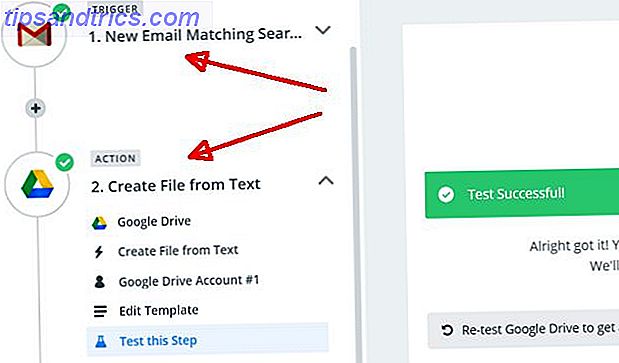
I denne artikel vil jeg vise dig nogle eksempler på hvorfor dette er så sejt.
Hvad er en multi-step Zap?
Indtil nu i IFTTT IFTTT opskrifter, der hjælper dig med at spare penge IFTTT opskrifter, der hjælper dig med at spare penge IFTTT kan bruges til at gøre næsten noget, og at spare penge er ingen undtagelse. Her er nogle af de bedste opskrifter, der hjælper dig med at leve mere sparsomt. Læs mere eller Zapier, hvis du ville have to eller tre ting skete på en gang, når en første enkelt handling skete, skulle du oprette to eller tre "opskrifter" eller "Zaps". Ikke en frygtelig ting, men slags irriterende, og bestemt ikke effektiv.
Wade Foster, CEO for Zapier, forklarede det i pressemeddelelsen som følger:
"Zapier's one-to-one appautomatisering har været og vil fortsat være værdifuld, men Multi-Step Zaps, med en ubegrænset række handlinger, åbner kraftig automatisering."
Selvom du ikke driver en virksomhed, er nogle af disse multi-step zaps til personlig brug meget nyttige.
Oprettelse af et multi-trin Zap
Funktionen "multi-step" er virkelig et supplement til den almindelige Zap-skabelsesproces, medmindre i slutningen af hvert trin har du mulighed for at klikke på linket Tilføj et trin, så du kan tilføje flere handlinger.

Som din liste over handlinger vokser, kan hver ny handling trække på enten den oprindelige trigger eller de efterfølgende handlinger, du har oprettet.

I eksemplet ovenfor var den nye indkommende email en udløser, og oprettelsen af en tekstfil var en tidligere handling. I dette trin skaber du en ToDoist-opgave, enten du kan tage data ud af den indkommende e-mail, eller du kan bruge data fra den fil, du har oprettet.
Når du opbygger din opgaveliste, vises hver opgave på venstre side af din Zapier-skærm med et nummer ved siden af det, hvor du viser trinfølgen.

At opbygge en multi-trin Zap handler om lige så enkelt som at skabe en enkelt trin. Men nu kan du bare fortsætte med at bygge flere trin i din arbejdsgang.
Når du er begyndt at bygge disse, er det faktisk slags vanedannende at drømme op nye arbejdsgange for at automatisere den fantastiske automatiseringsvejledning til Mac-brugere. Den fantastiske automatiseringsvejledning til Mac-brugere Uanset om det er at sortere din e-mail, søge dine dokumenter eller oprette en afspilningsliste, ville du være forbløffet over, hvor mange opgaver der kan gøres automatisk i stedet for manuelt - hvis du kun vidste, hvordan du kommer i gang. Læs mere .
Modererende blog kommentarer
For eksempel, lad os sige at du har en personlig blog 5 Tips til at starte din personlige blog [Udtalelse] 5 tips til at starte din personlige blog [udtalelse] Som en lejlighedsvis personlig blogger har jeg set mange andre mennesker i blogosfæren, som bare vil have at skrive personlige publikationer, der ikke er ligefrem beregnet til at tjene penge. Jeg kan virkelig godt lide det, ... Læs mere eller endda en forretningsblog 5 Hemmeligheder til små virksomheder Blogging succes 5 hemmeligheder til små virksomheder Blogging succes Blogs er gode til at lære dine kunder at kende, deres bekymringer og interesser og for at trække i mere forretning. Men en dårligt udført blog kan forårsage mere skade end god. Læs mere, der får et ret antal kommentarer hver dag. Måske får du meget spam, så du foretrækker at moderere dine kommentarer. Ville det ikke være godt, hvis hver gang en ny kommentar kommer ind:
- Din opgaveliste 7 Tips til bedre styring af din liste 7 Tips til bedre at administrere din liste over opgaver Gør din huskeliste årsag til mareridt? Måske forsøger du at få gjort for meget på én gang. Det tager en fornuftig kompileret opgaveliste for en effektiv arbejdsgang. Vi kan hjælpe. Læs mere opdateres automatisk for at minde dig om at moderere kommentaren
- Et Google-regneark opdateres automatisk med kommentaren (og et link til det), så du hurtigt kan finde og svare på kommentarer
- Et andet Google-regneark bliver opdateret med navnet og e-mailen til kommentarforfatteren, hvilket giver dig en voksende samling af e-mailadresser til kampagner senere
Forestil dig, om det hele kunne ske uden at du skulle løfte en finger. Sådan gør du det med Zapier.
Brug enten WordPress kommentaren eller Disqus trigger til at afhente eventuelle nye kommentarer, der kommer ind.

For den første "trigger" har jeg brugt ToDoist Zap og passeret Disqus kommentar trådtitel og kommentaren tekst i ToDoist-opgaven Automatiser dit liv og job med Todoist og IFTTT automatiser dit liv og job med Todoist og IFTTT Spil kreativt med ToDoists underretningsfunktioner, og IFTTTs evne til at opnå virkelig kølige automatiseringer med dem. Vi viser dig, hvordan kombinationen af de to styrker din produktivitet. Læs mere titel og noter.

Det er alt, der er at skabe en ny ToDoist-opgave, der minder dig om at reagere på kommentaren. Men nu vil du logge alle kommentarer, så du har en central placering at gå og gennemgå dem alle, herunder URL-links. Så det næste trin vil tilføre en Google Spreadsheet Zap, der er indlæst med kommentarwebadressen, forfatternavnet og meddelelsen.

Nu da det er gjort, vil du gerne gøre endnu et skridt for at udtrække navnet på kommentarforfatteren og deres e-mail-adresse og tilføje dem til din e-mail-mailingliste Sådan sendes personlige masseemails i Outlook med Mail Merge Sådan sendes personlig masse Emails i Outlook med Mail Merge Læs mere regneark.

Jobbet er nu udført i tre enkle trin. Med blot en enkelt indgående kommentar til din blog, vil der automatisk ske tre handlinger, og du behøver ikke engang at tænke over det. Bare tjek din opgaveliste, besøg master-regnearket, og klik på kommentarforbindelserne for hurtigt at moderere. Færdigt arbejde.
Multi-Step Zaps fra e-mails
Email har altid været et kraftfuldt værktøj på internettet, og det er ikke sandsynligt, at det snart vil ændre sig. Derfor er indgående e-mails ofte et meget populært valg til udløsning af Zaps.
I eksemplet nedenfor viser jeg dig, hvordan jeg planlægger at bruge indkomne e-mails til Google Analytics-underretninger, hvordan Google Analytics-varsler kan sende e-mail eller tekst dig om webstedsproblemer, hvordan Google Analytics-varsler kan e-mail eller tekst dig om problemer med webstedet Google Analytics tilbyder en særlig alarmfunktion, der sender en e-mail eller en SMS-advarsel, når der sker en begivenhed på dit websted. Indstilling af dem er ikke så kompliceret som du tror. Læs mere, og meddeler mig, at min hjemmeside trafik er lav, for at gøre alle de følgende opgaver:
- Email mit sociale hold til at sende Tweets og Facebook-indlæg for at øge trafikken på webstedet
- Send en SMS-besked til min mobiltelefon, så jeg får besked om, at trafikken er faldet
- Tilføj en opgave til at skrive nogle ekstra blogindlæg for at øge trafikken.
Lad os se på, hvor enkelt det er at oprette denne workflow ved hjælp af multi-step Zaps.
For det første skal du konfigurere Gmail-udløseren ved hjælp af "Søgestring" og definere strengen, uanset hvilken identifikation den indgående e-mail vil identificere. I mit tilfælde er det emnelinjen, "Google Analytics Intelligence Alert".

Den nemmeste måde at sende en SMS på er at bruge "Select SMS by Zapier" Zap. Indstilling af dette vil kræve bekræftelse af dit telefonnummer og indtastning af en bekræftelsestift, men efter at du har gjort det en gang, er du færdig.
Derefter kan du vælge at få Zap'en enten at ringe til din telefon eller sende en SMS.

I dette eksempel har jeg oprettet en SMS til besked mig med emnelinjen i den email. På denne måde ved jeg præcis, når Google Intel-varslingen kommer ind.

Med det skridt ud af vejen, klikker du på Tilføj trin går videre til næste Zap. Denne bliver Gmail-varslet til det sociale hold. Zapier giver dig mulighed for nemt at indlæse flere Gmail-konti, så du kan vælge fra din virksomhed eller din personlige konto, alt efter hvilken du vil sende e-mailen fra.

Dernæst har jeg indlæst emnelinjen i Social Team-e-mailen med emnelinjen for den indkommende Google-e-mail. Så skrev jeg en brugerdefineret besked til holdet og bad dem om at sende nogle ekstra Tweets og Facebook indlæg.

Husk, du skal bare oprette denne email en gang. Fra det øjeblik, når udløserhændelsen sker, vil alle handlingerne ske straks. I ovenstående eksempel går en forudskrevet email til mit sociale hold, og jeg får en SMS-advarsel, der ser sådan ud:

Effektivisering af din arbejdsgang og fjernelse af meningsopgaver fra din bunke af aktiviteter er, hvad automatisering handler om Sådan automatiserer du Microsoft Office-opgaver med IFTTT-opskrifter Sådan automatiserer du Microsoft Office-opgaver med IFTTT-opskrifter IFTTT, automationstjenesten, der vil gennemføre en handling, når en anden betingelse er mødt, har nu 50 opgaveopskrifter til Microsoft Office. Vi viser dig, hvordan det virker, og tilbyder et udvalg af opskrifter. Læs mere . Men nu med multi-step Zap kan du oprette hele arbejdsgange, herunder så mange trin som du vil, uden at skulle spilde tid på at skabe flere individuelle trigger-action-par. Det er en virkelig betydelig forbedring over den måde, tingene har været på indtil nu.
Lad os se på et mere eksempel.
Udløsning af et Workflow Off Slack Comments
Et stigende antal virksomheder i disse dage bruger Slack som et personale kommunikationsværktøj. Hvis du har noget ansvar for at holde op med samtaler i en bestemt Slack sektion, vil du gerne vide, hvornår der er noget vigtigt der sker.
Zapier er integreret med Slack Den ultimative måde at gøre slap arbejde med dine favorittjenester Den ultimative måde at gøre slap arbejde med dine yndlingsydelser Ud over kommunikation er der mange måder at bringe information inde i Slack, men der er få integrationer, der giver dig mulighed for kontrollere eksterne tjenester inden for Slack - indtil nu. Læs mere, og du kan udløse hele multi-trins arbejdsprocesser, hver gang nogen posterer til en bestemt kanal.
Sådan ser Slack-udløseren ud.

Vælg kun den kanal, du vil overvåge, og når som helst et nyt indlæg går til den pågældende kanal, bliver din arbejdsgang udløst.
Mit første skridt i workflow er at få en SMS med den kommentar, som den person, der blev indsendt til kanalen. Endnu engang skal du bare bruge SMS fra Zapier Zap, og udforme SMS-beskeden ved hjælp af elementer fra Slack-udløseren.

I mit tilfælde indbefattede jeg navnet på kanalen, den person, der foretager udsenderen og klokkeslætstemplet for meddelelsen. Dette skyldes, at det ikke er rigtig vigtigt, hvad meddelelsen er, jeg skal bare vide, at nogen har skrevet, så jeg bedre kan kontrollere kanalen og se om der er behov for et svar.
Skønheden ved dette er, at jeg ikke behøver at overvåge mine vigtige sektioner hele dagen. Faktisk behøver jeg ikke at overvåge det overhovedet, fordi Zapier overvåger mig.
Men SMS-skridtet er ikke nok. Jeg vil også have en email log på alle de indlæg, der er gået ind på min vigtige kanal. Så det næste trin er en Gmail Zap.

Jeg har lavet emnet med postforfatterens navn og kanalen, og emnet indeholder e-mailens tekst.
På denne måde behøver jeg ikke engang at gå til Slack for at læse meddelelsen og afgøre, om det er vigtigt. Jeg kan bare scanne mine e-mails og se, hvad folk har indsendt. Hvis det er noget tidsfølsomt, ved jeg, at jeg logger ind på Slack og svarer straks.
Det største problem jeg har, glæder mig ofte til at tage sig af spørgsmål eller bekymringer i mine vigtige kanaler. En måde at hjælpe med her er at tilføje endnu et skridt til denne workflow, som tilføjer en ny opgave i min opgaveliste for at huske at reagere på det pågældende indlæg.

Opgaven er at "Besvare" brugeren, i den angivne kanal. Opgaverne i opgaven omfatter selve selve kommentaren.
Automatisering af din arbejdsgang, så du kan arbejde mindre
Skønheden i tjenester som Zapier og IFTTT er ikke kun, at det er køligt at få tingene til at ske helt alene - det er faktisk, at du i høj grad kan forenkle dit liv ved at bekymre dig mindre om de små ting. Det er rart at vide, at du aldrig glemmer noget igen, fordi du har din computer til at klare det for dig.
Disse tjenester bliver kun bedre, og listen over værktøjer og apps, som du kan integrere, vokser fortsat - herunder smart home-produkter Fremtidige proofing af dit smarte hjem til Apple HomeKit-kompatibilitet Fremtidens proofing af dit smarte hjem til Apple HomeKit-kompatibilitet Læs mere, mobilenheder og alle mulige onlinetjenester 6 Øjeblikkelige online tjenester, der øger online produktivitet 6 Øjeblikkelige onlinetjenester, der øger online produktivitet Der er flere ting, der gør en person mere produktiv. Disse omfatter at huske opgaver eller aftaler, nemt at fange og dele information, organisering og hurtigt samarbejde med andre. Her er seks værktøjer til de specifikke ... Læs mere. Hvis du aldrig har bygget en Zap-automatisering, er det nok en god tid at starte.
Giv de mange trin Zaps et forsøg og lad os vide, hvad du synes. Er det nemt nok at bruge? Hvilken slags kreativ automatisering kan du komme med? Lad os brainstormere nogle i kommentarfeltet nedenfor!
Nevodka via Shutterstock



![LibreOffice 3.5 udgivet, tilbyder nyt grammatikkontrolværktøj [Nyheder]](https://www.tipsandtrics.com/img/linux/117/libreoffice-3-5-released.jpg)